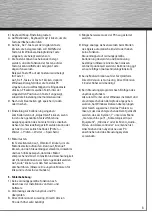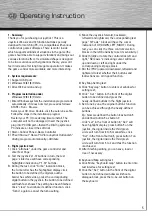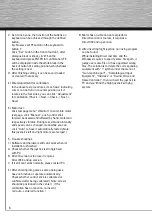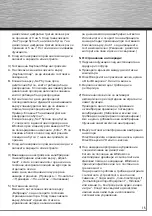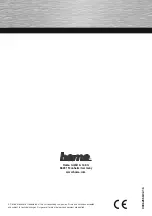15
джойстика и цифрата в третия зелен кръг
се променя от 3 на 5. След това кликнете
„Set“ преди бутон 5, натиснете бутон 7 на
джойстика и цифрата в третия зелен кръг се
променя от 5 на 7. По този начин се извиква
функцията.
D. След като направите промените може да ги
запазите, заредите или изтриете.
3) Тестване на Keyboard Map настройката:
A. На списъка с менюта кликнете върху
„Keyboard map“, за да извикате тестовата
повърхност.
B. Кликнете върху „Set“ бутона пред
дигиталния бутон, който трябва да бъде
разпределен. С помощта на клавиатурата в
диалоговия прозорец натиснете клавиша,
който трябва да бъде разпределен.
C. Бутоните могат да се разпределят
последователно и функцията на клавишите
върху клавиатурата може да се извика с
помощта на разпределения бутон.
Пример: Клавиш F5 на клавиатурата се
разпределя за бутон 7:
Кликнете върху „Set“ бутона пред бутон
7, след което в диалоговия прозорец на
Windows през клавиатурата въведете F5 и
за потвърждаване натиснете „Enter“. F5 се
показва в бялото поле след настроената
позиция на бутон 7, щом настройката се
приеме.
D. След като направите промените може да ги
запазите, заредите или изтриете.
4) Въвеждане на настройка за калибриране:
За калибриране кликнете върху „Adjust-
ment“, когато в описания по-горе начин на
тестване изходната позиция на курсора за
отделните оси не
може да се възстанови или курсора се
намира странично. (Проверка -> По-нататък
-> Проверка -> По-нататък -> Запазване)
5) Тестване на мотор:
В менюто за тестване кликнете върху
„Вибрация“, за да отворите тестовата
страница на мотора. След това кликнете
върху „Manual“ и движете стика за
управление напред, назад и наляво,
за да може мотора да вибрира съответно.
Интензитетът и скоростта на вибрацията
може да бъдат променяни при тестването.
Кликнете върху „Auto“, за да извършите
теста автоматично. (Указание: джойстик
моторите за ляво и дясно са свързани.)
5. Отстраняване на повреди:
1) Нарушена функция след инсталацията на
хардуер и софтуер.
A. Проверете връзката между джойстика и
компютъра.
B. DirectX версията е прекалено ниска, нужна
е DirectX версия 7.0 или по-висока.
C. Вероятно компютърът трябва да се
рестартира.
2) Някои аналогови оси се активират
автоматично при стартиране на играта или
нямат функция.
Проверете дали стика за управление
е калибриран правилно и потвърдете
калибрирането (Забележка: всички оси
трябва да са центрирано позиционирани.)
Ако е нужно, добавете ново калибриране
(функция за автоматично центриране).
3) Върху тестовата платформа няма вибрация
на мотора.
DirectX версията е прекалено ниска, нужна е
DirectX версия 7.0 или по-висока.
4) Не е намерена програма за управление
след включване на джойстика:
Когато за последно на Windows са
инсталирани драйвери и съответните им
файлови пътища са зададени, Windows е
прескочил файлове или ги е поставил на
грешно място.
За да решите проблема, трябва да изтриете
съответното устройството, което носи
символа „!“ под менюто „man-machine port“,
„Somatological Input Equipment“, „Hidclass“
или в менюто „Контролери за аудио, видео
и игри“. След това свържете джойстика
наново към компютъра и използвайте
системата за управление.